Outlook Windows - Exportar .PST
Exportar PST
1- Com o Outlook aberto vá em “Arquivo”:
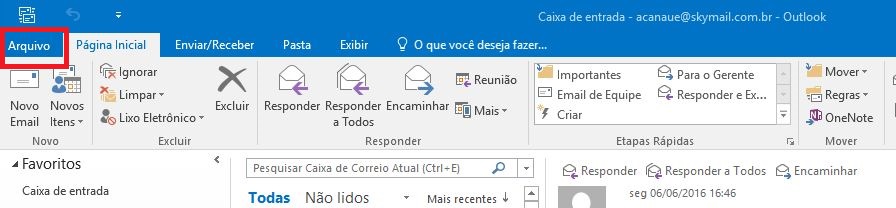
2- Em seguida “Abrir e Exportar” e selecione “Importar/Exportar”:

3- Na nova Janela que abriu selecione a opção “Exportar para um Arquivo” e clique em “Avançar”:

4- Selecione a opção “Arquivo de Dados do Outlook (.pst)”:

5- Selecione qual pasta quer exportar. OBS: Caso selecionar a primeira pasta (o nome da conta) todas as pastas serão exportadas. Caso selecionar outra pasta como “caixa de entrada” apenas a caixa de entrada será exportada junto com subpastas:
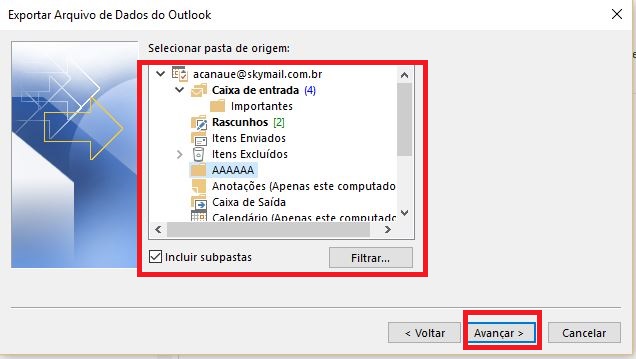
6- Selecione onde vai salvar a PST e qual a opção que deseja para tratar as duplicadas e clique em “Concluir”:
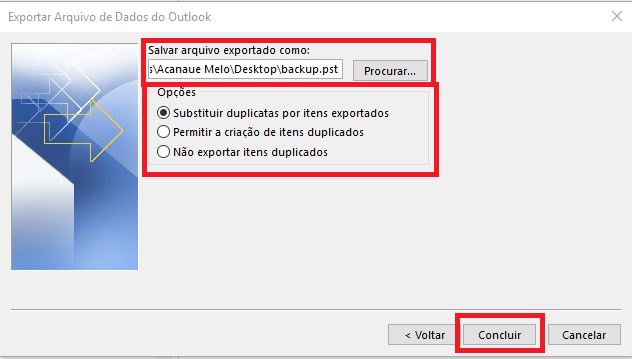
7- Selecione a senha que deseja colocar na PST. Caso não queira colocar senha, deixe os campos em branco:
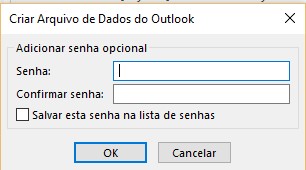
E pronto! a PST está criada.
Se precisar importar, tem o procedimento de importar aqui.
